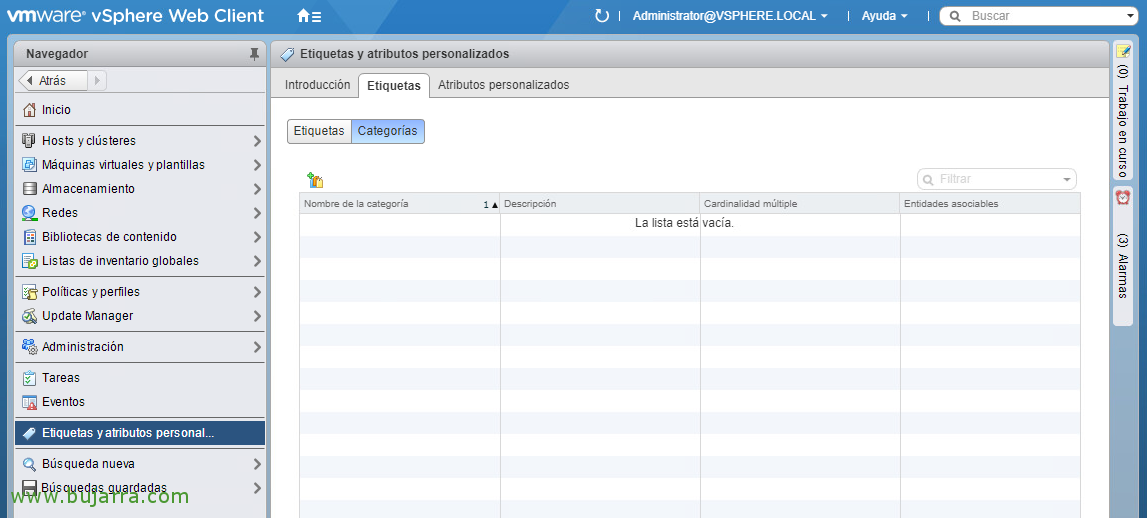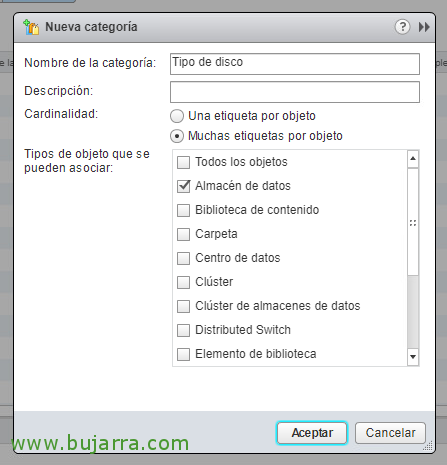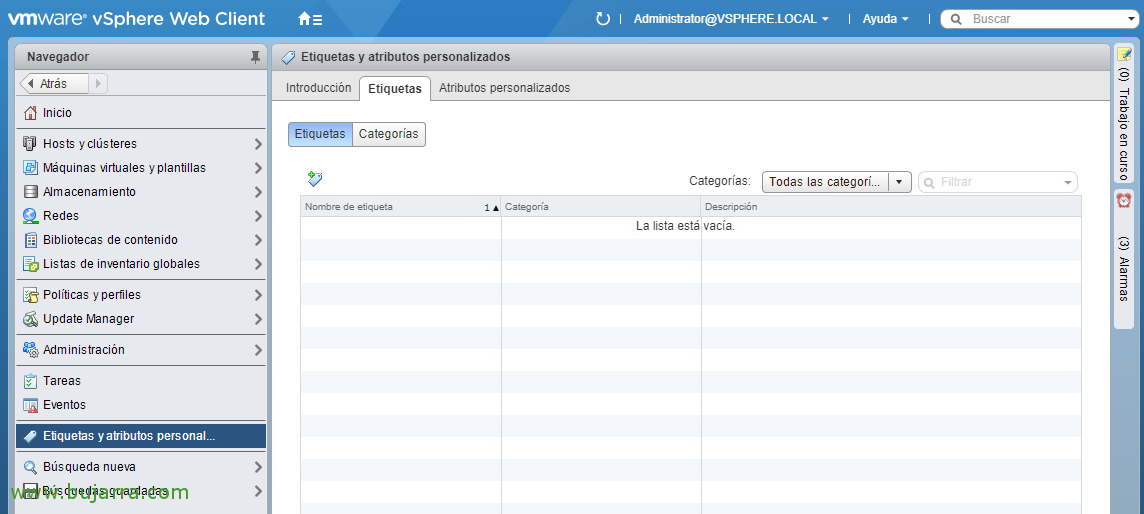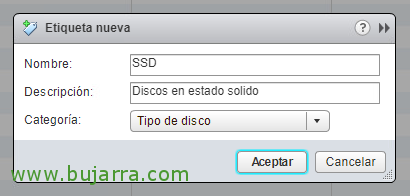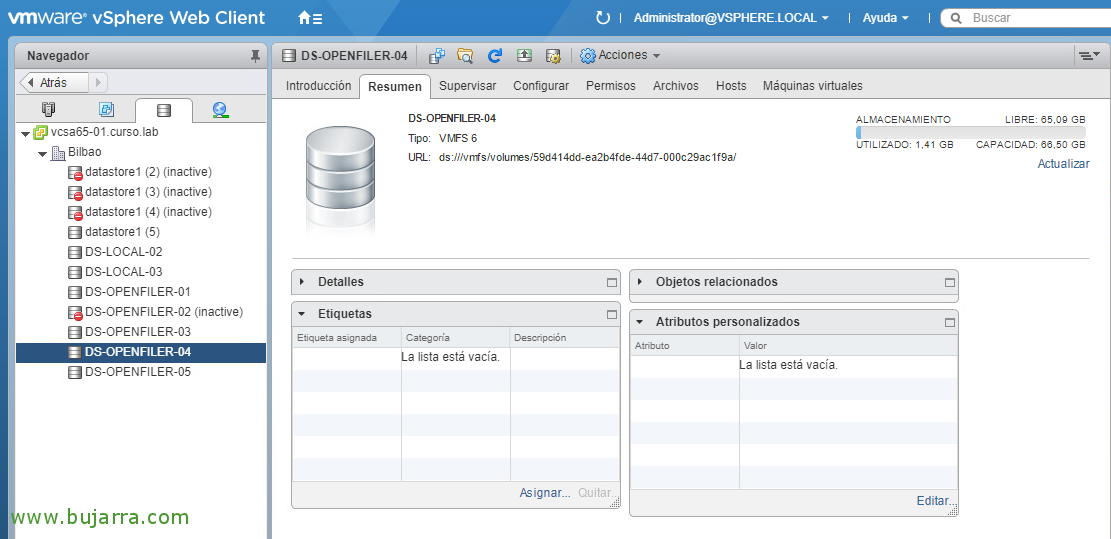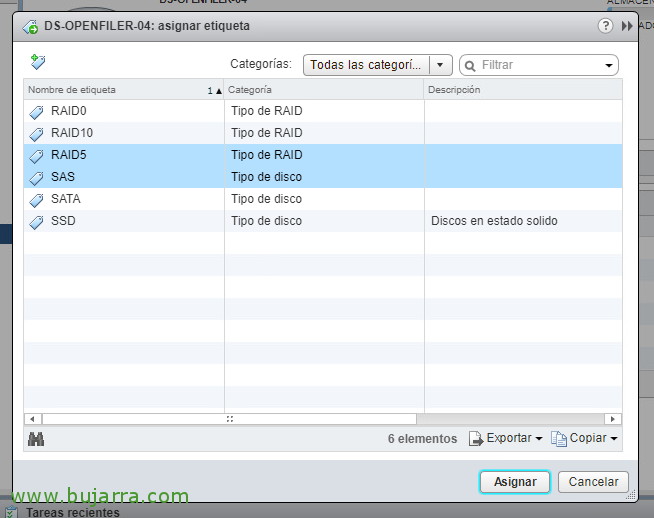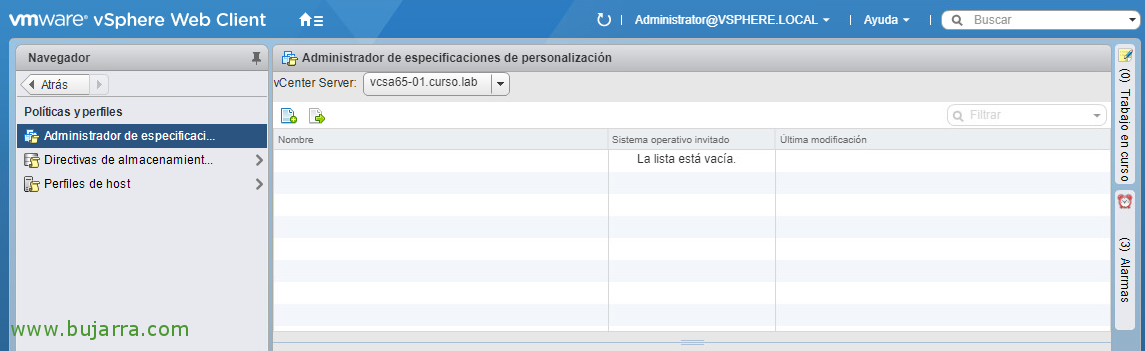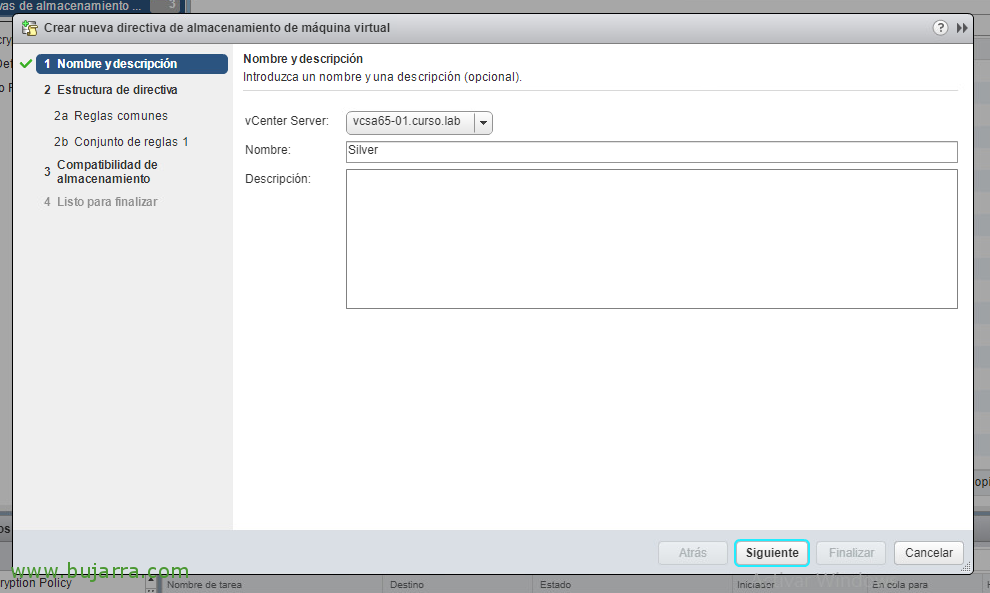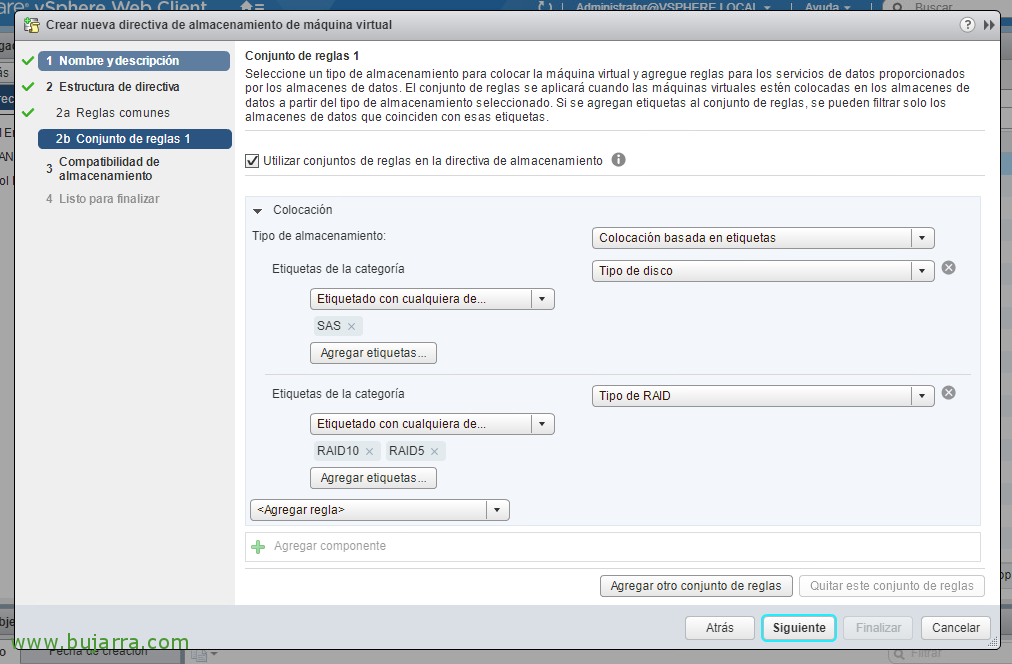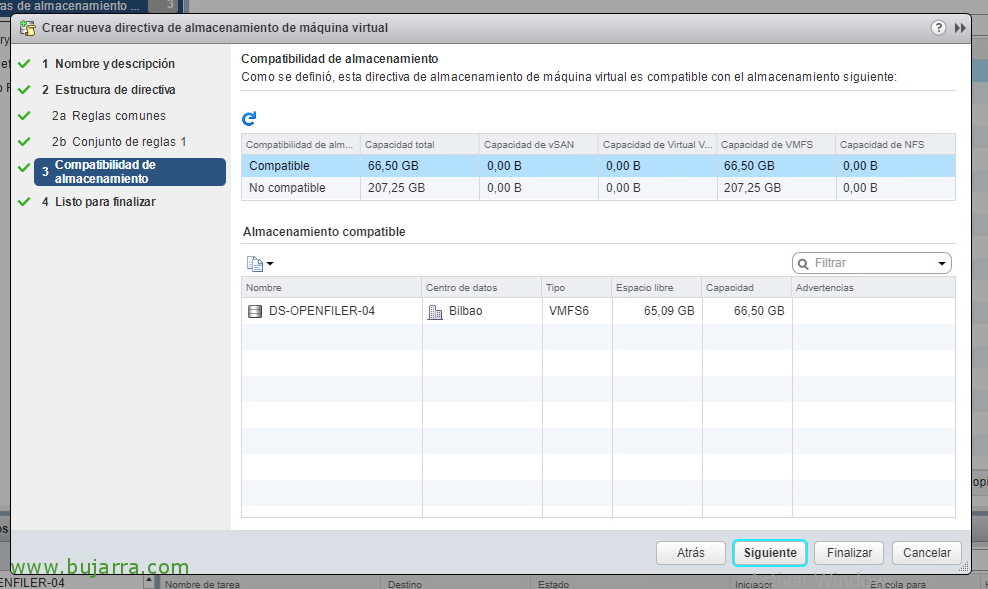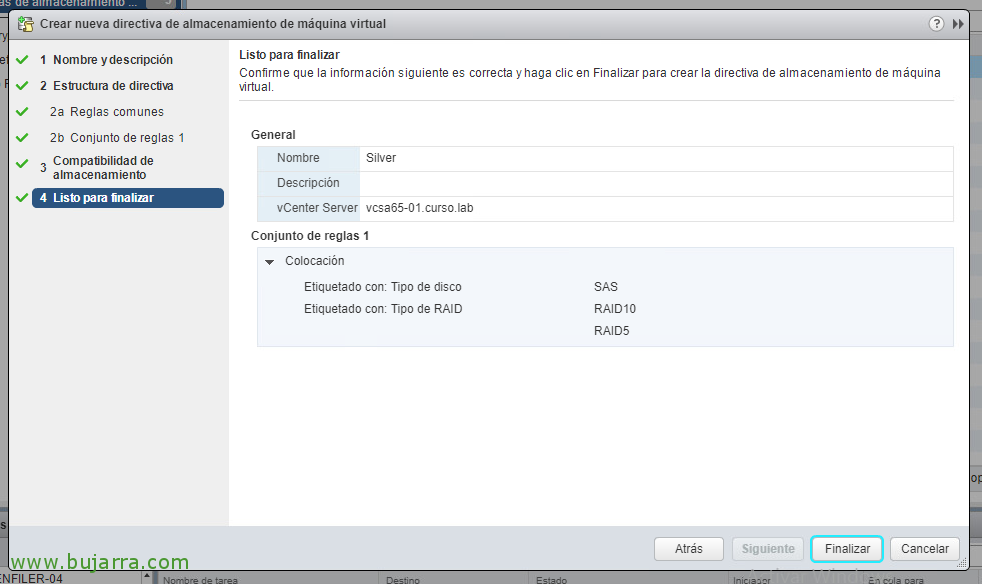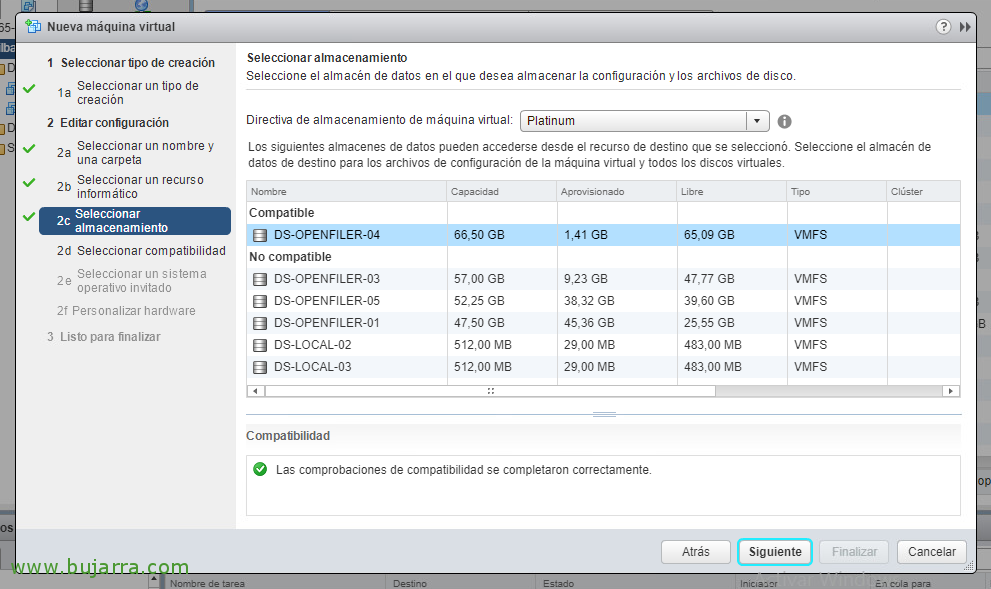VMware vSphere でのストレージポリシーの使用
VMwareの場合, ストレージをカタログ化する方法の 1 つは、ストレージ ポリシーを使用することです. 彼らと一緒, とりわけ, 最初にタグを作成して、データストアにタグを付けることができます, 次に、データストアが満たす特定の条件に基づいてストレージ ポリシーを作成します. これにより、仮想マシンを個別に保存する場所について心配する必要がなくなり、仮想マシンの重要度に基づいて管理できるようになります, 歩留まり…
を使用します 6.5 vSphereの, 私たちはvCenterサーバーからそれを行います. この場合、理解するために非常に簡単な例を作ります, VM をデプロイするとき、または Datastore から VM を移動するときに、ストレージ タイプを選択できるポリシーを作成します. 機械をプラチナとしてカタログ化する典型的な例をやってみましょう, ゴールドまたはシルバー, はい? そのため、プラチナのVMは、ペナルティが発生しない高速ディスクまたはRAIDによって提供されるデータストアに保存されます, そのため、通常のパフォーマンスが必要なMVと、Silverで割り当てたMVは低速ディスクを使用し、パフォーマンスを低下させるRAIDを使用するため、Goldにダウングレードしています, まあ、これは彼らの環境に依存します!
ホームビューに移動すると > カスタムタグと属性, 「カテゴリ」タブで、いくつかのカテゴリを作成します, これは、これから作成するタグを関連付けるタグになります.
非常に典型的な名前は「ディスクタイプ」です, オブジェクトごとに多くのタグを持つことを示し、このカテゴリを適用する場所をマークします, これは "Data warehouse" にあり、必要に応じて "Data warehouse cluster" にあります. 受け入れる,
次に、このカテゴリのタグを作成しましょう, 「タグ」タブをクリックします,
そして、必要な数のラベルを登録します, 例えば, 「ディスクタイプ」カテゴリの場合、これらのタグを作成できます: SSD (スッダ, SASの, SATA...
この例を続けます, 次に、「RAID Type」という別のカテゴリを作成し、RAID0 のタグをいくつか作成します, RAID5, RAID10...
はい? 私たち!
今、私たちが残したのは、私たちが興味を持っているさまざまなタイプのデータストアに関心のあるタグを関連付けることだけです, 「データストア」ビューについて, いずれかを選択すると、[概要]タブに以下のラベルが表示されます, あなたがしなければならないのは、「割り当て...」をクリックすることだけです。,
作成したすべてのタグが出てきます, 条件を満たすものを選定します. データストアが選択したデータストアであると仮定します, SASタイプの磁気ディスクに保存され、キャビンレベルにもタイプのRAIDがあります 5, それらを関連付けて、「割り当て」をクリックします,
すべてのデータストアにタグが付けられたら, 最後にディレクティブを作成しましょう, 「家に帰ろう」 > 「VMストレージ・ポリシー」 > 「ストレージポリシー」.
ここから、「仮想マシンストレージポリシーの作成」をクリックできます,
そして、私たちを起動するウィザードで、各ディレクティブの名前を選択します, 同じ例に従う, 創造する 3 さまざまなディレクティブ, プラチナ通話, ゴールドとシルバー. シルバーの例を見てみましょう,
“次”,
共通のルールを適用するかどうかを確認します, 「次へ」,
悪くありません, 私たちがしなければならないことは、私たちが興味を持つ条件を作り出すことです, この場合は、タイプが「シルバー」のストレージポリシーになります, このルールに関連付けるのは、ディスクのSASタグであり、RAIDの場合はRAID10とRAID5です. プラチナはSSDと一緒に行くので, SATAおよびRAID5のゴールド...
ウィザードに従うと, したがって、先ほど示した条件と互換性のあるデータストアが表示されます, 合計容量が表示されます, 等。。。同意する場合, 「次へ」に進みます,
そして、満足したら、ウィザードを「完了」で終了します,
新しいVMをデプロイしたり、既存のVMを編集したりできます, ストレージポリシーに関連付ける, この場合、「プラチナ」を選択でき、どのデータストアが互換性があるかがわかり、高速ディスクでVMをホストできます, この場合! だから、他のことは気にしない! お興味をお持ちいただければ幸いです!